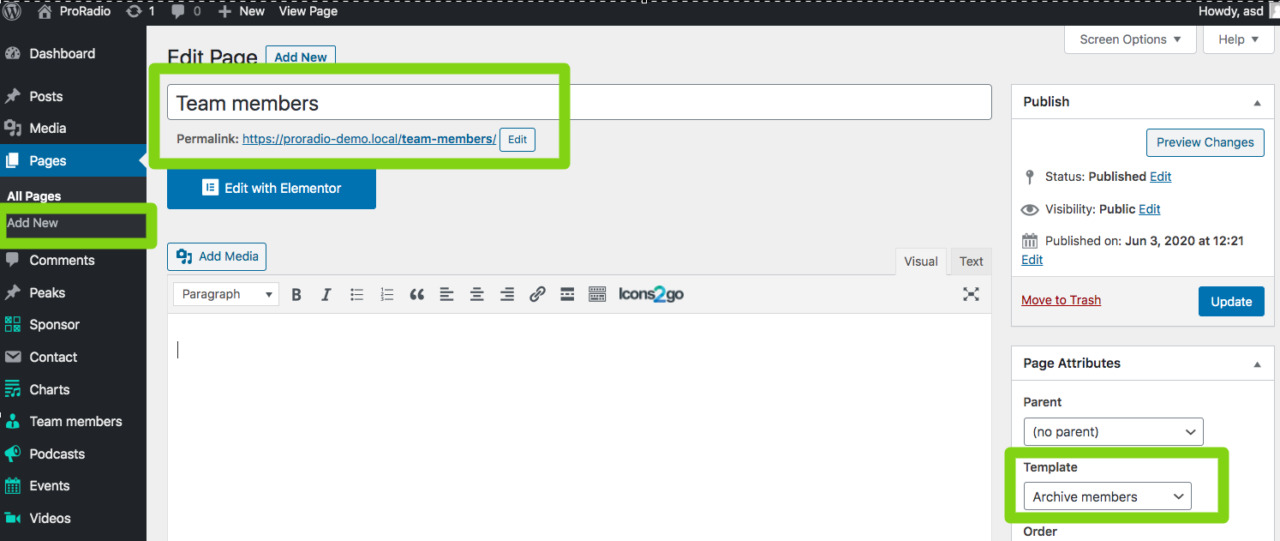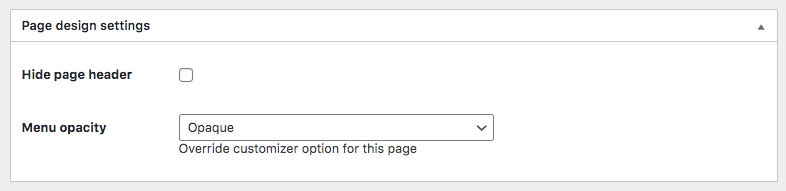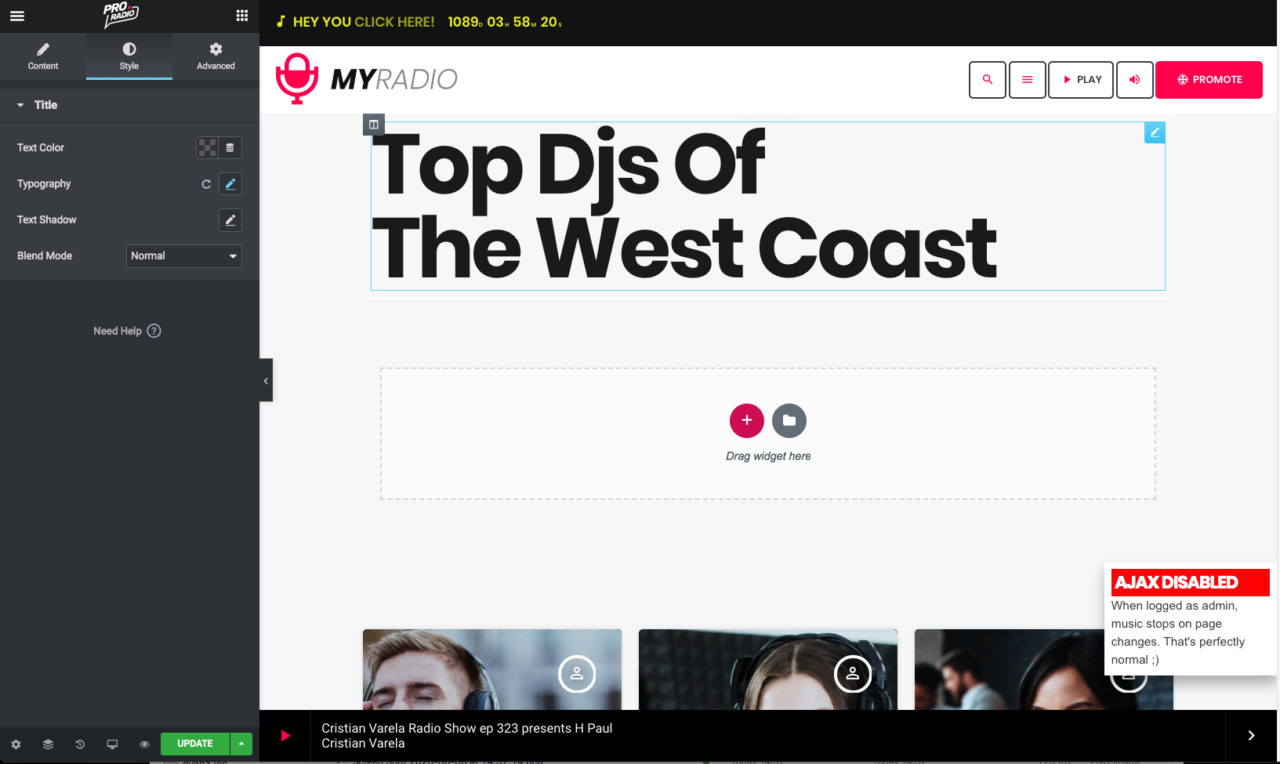Quando aggiungi membri del team, WordPress creerà automaticamente un archivio, sotto il collegamento/membro del tuo sito web WordPress.
Puoi anche creare una pagina personalizzata per l'archivio dei membri del tuo staff, per utilizzare un titolo personalizzato e un'immagine in primo piano per l'intestazione.
Puoi anche aggiungere contenuti in primo piano alla prima pagina di un archivio dei membri del team, modificando la pagina con Elementor.
In questa sezione imparerai come creare una pagina personalizzata per i membri del team.
Come creare un archivio Team personalizzato:
Passaggio 1: Nel tuo pannello di amministrazione di WordPress, visita Pagine > Aggiungi nuovo
Passaggio 2: assegnagli un titolo e scegli il modello Archivio membri (Archive members)
Passaggio 3: imposta facoltativamente un'immagine in primo piano. Questa immagine verrà utilizzata anche come copertina sullo sfondo dell'intestazione, per il tuo archivio grafico.
Passaggio 4: imposta facoltativamente parametri personalizzati come opacità e visibilità dell'intestazione della pagina
Assicurati di salvare prima del passaggio 5.
Passaggio 5: aggiungi facoltativamente contenuti di Elementor personalizzati (ti consigliamo di utilizzare il parametro Hide Page Header se desideri creare un'intestazione personalizzata con Elementor)
Una volta terminato, dovresti salvare una bozza o pubblicare la pagina, prima di fare clic su Modifica con Elementor.
Il contenuto personalizzato apparirà sopra i risultati dell'archivio del team, nella prima pagina del tuo archivio dei membri (la pagina 2 e successive mostreranno l'intestazione standard).
Per visualizzare un pulsante "Carica altro" invece dell'impaginazione classica, vai su Aspetto > Personalizza > Layout e design > Layout e abilita l'impaginazione Carica altro.